V moderním životě často potřebujeme převést nahrávky na text, ať už se jedná o zápisy ze schůzek, poznámky z hodin nebo rozhovory. Abychom tento proces zjednodušili, nabízí iMyFone VoxBox efektivní a uživatelsky přívětivé řešení.
Pokud nechcete zmeškat žádný obsah během vyučování, rozhodně byste neměli minout návod na převod nahrávek z iPhonu na text! Tento článek vám nejen ukáže, jak okamžitě převést hlasové poznámky z iPhonu na text, ale také přinese skvělé metody pro převod nahrávek na text na iPhonu. Pojďme se na to rychle podívat!

Část 1: Jak převést zvukové nahrávky z iPhonu do textových souborů - C/P High Value
Převod hlasu ze souboru zvukového záznamu do textového souboru je velmi užitečná technika při diktování, nahrávání obsahu schůzek nebo organizování rozhovorů. Uživatelům iPhonu může metoda převodu zvukových souborů na textové soubory poskytnout pohodlí a efektivitu. Pokud však použijete nástroj pro okamžitý převod hlasu z iPhonu na text, způsobí to zahřívání iPhonu, rychlou spotřebu energie a nedostatek místa.
Pokud chcete převést nahrávky z iPhonu na textový soubor a podívat se na podrobnosti, doporučujeme použít nástroj pro převod nahrávek na text na počítači, iMyFone VoxBox. Ve srovnání s mobilními nástroji je převod na počítači přesnější a rychlejší při zpracování nahrávek.
Klíčové vlastnosti:
- Jednoduché rozhraní, efektivně vám pomáhá převést nahrávky z iPhonu na text.
- Vybaveno vysoce technologickým AI, převod hlasových poznámek z iPhonu na text bez chyb.
- Podporuje rozpoznávání více než 100 jazyků, takže jakýkoli jazyk nahrávky lze snadno převést na text.
- Kromě převodu nahrávek na text také podporuje funkce převodu textu na řeč a rozpoznávání textu.
Následují super jednoduché kroky pro použití VoxBox, pojďme převést hlasové poznámky z iPhonu na textový soubor!
Krok 1.Klikněte na tlačítko pro stažení a stáhněte iMyFone VoxBox do svého počítače a spusťte ho.
Krok 2.Uložte nahrávky z iPhonu do počítače.
Krok 3.Spusťte iMyFone VoxBox, v okně modulu „Převod jazyka na text“ vyberte jazyk, který potřebujete převést, importujte nahrávku, a klikněte na „Převést“, abyste snadno dokončili převod nahrávky na text!
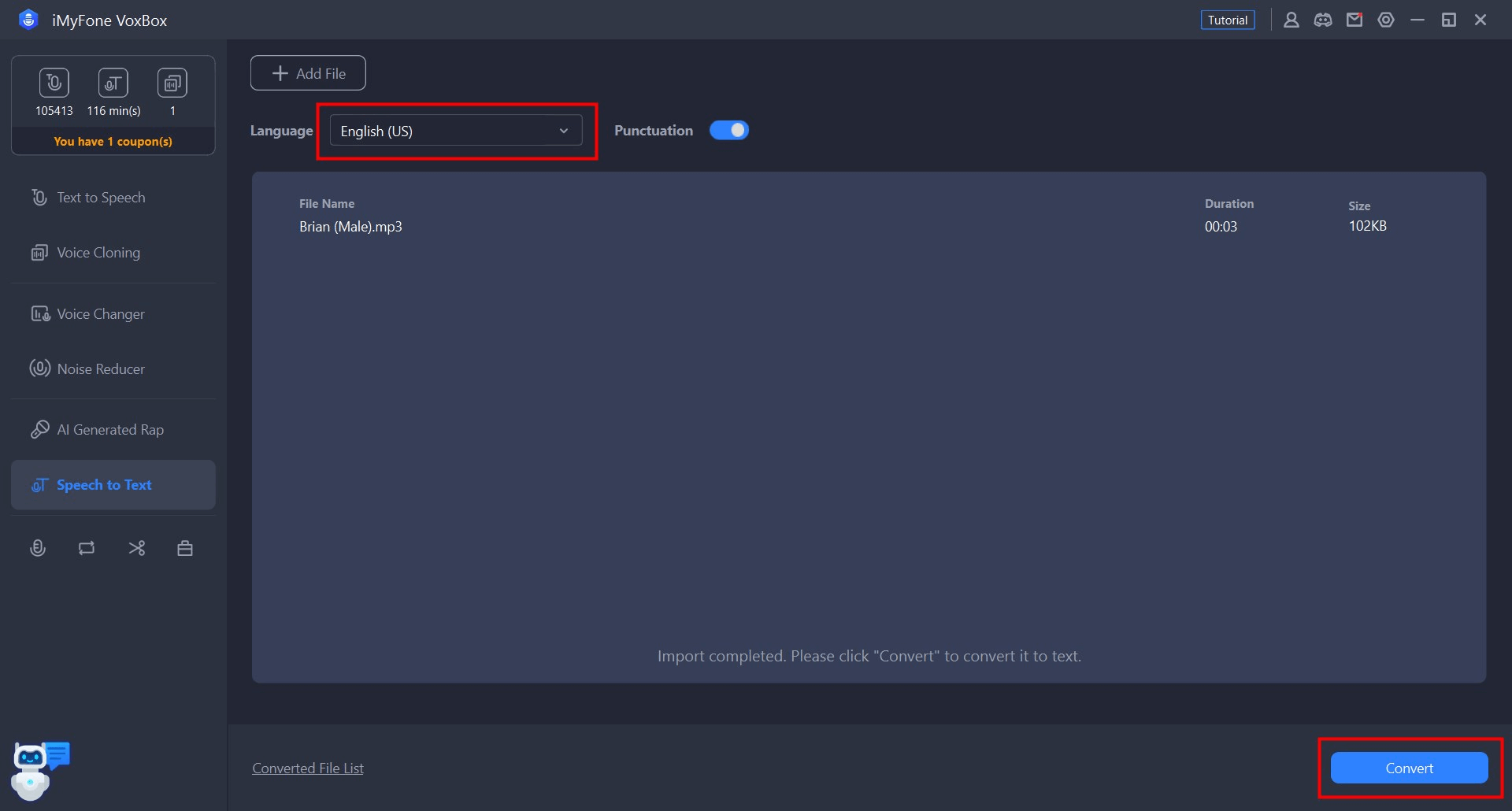
Část 2: Okamžitá zkratka Hlasová poznámka na text - delší kroky nastavení
Pokud chcete okamžitě převést hlasové poznámky na text, můžete toho dosáhnout pomocí vestavěné funkce „Zkratky“ na iPhonu. Nastavení je však relativně složité a není vhodné pro ty, kdo nejsou zdatní s mobilními zařízeními. Dlouhé nahrávky a převody mohou zhoršit životnost baterie telefonu, a příliš dlouhé převody obsahu z hlasových poznámek na iPhonu mohou zabírat místo v telefonu. Pokud máte delší obsah k zpracování, doporučujeme použít metodu uvedenou v článku.
Vytvoření poznámky pro převod hlasových poznámek na text:
Krok 1.Přejděte do složky „Memo“ a kliknutím na ikonu přidání v levém dolním rohu pojmenujte novou složku „Diktát Memo“.
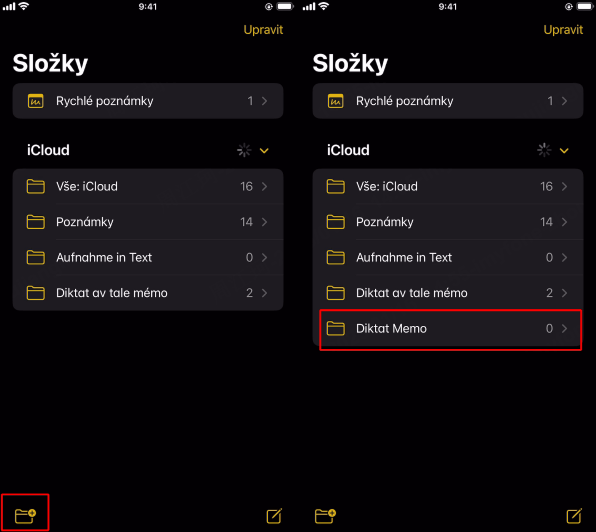
Vytvoření zkratky pro převod hlasových poznámek na text na iPhonu:
Krok 2. Přejděte do „Zkratek“, klikněte na „+“ v pravém horním rohu a poté na „Přidat akci“.
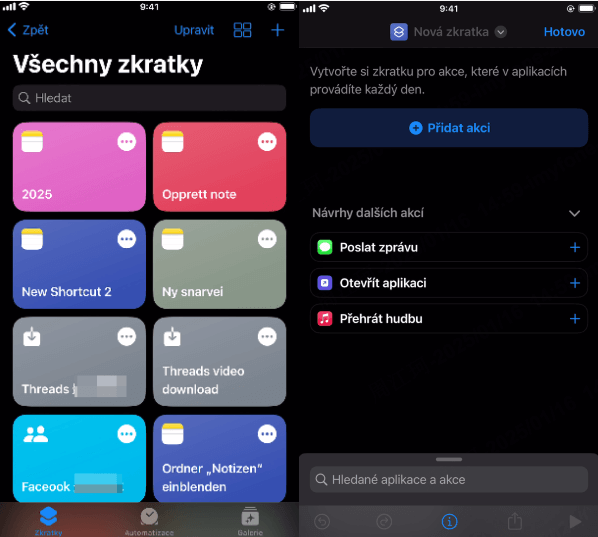
Krok 3. Hledání „Přepis textu“ a výběr jazyka, kterým hovoříte: pokud potřebujete delší obsah, nastavte možnost „Zastavit poslech“ na „Když klepnete“.
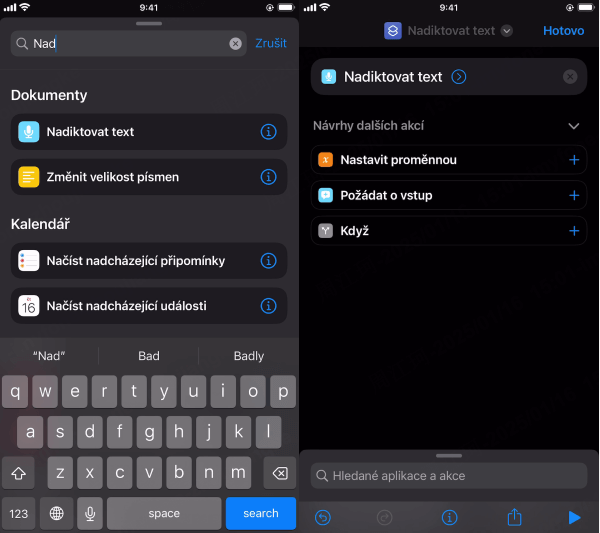
Krok 4. Klikněte na „App“ v dolním vyhledávacím poli a vyberte „Poznámky“. V nabídce vyberte „Vytvořit poznámku“ a poté vyberte složku vytvořenou v kroku 1.
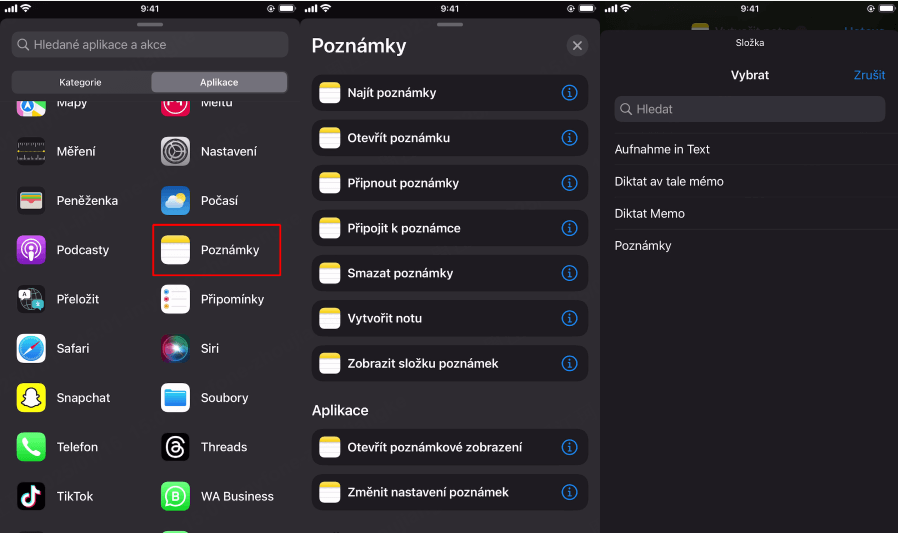
Krok 5. Nastavte na možnost „Vytvořit poznámku obsahující [přepsaný text] v [Přepisu hlasových poznámek]“ a zrušte zaškrtnutí „Otevřít při spuštění“.
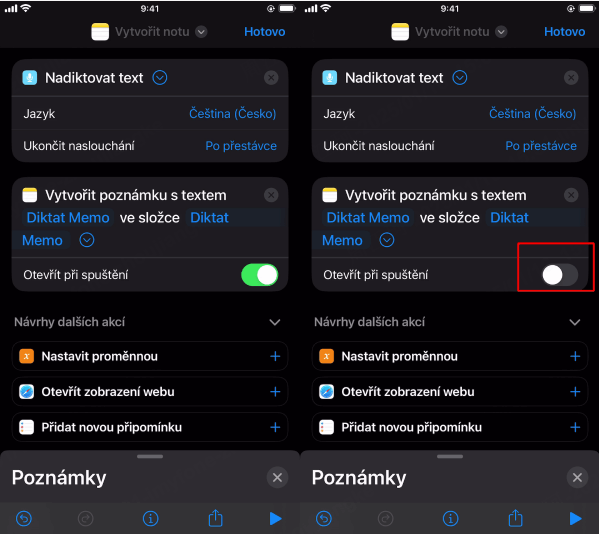
Krok 6. Klikněte nahoře na pojmenování této zkratky pro převod hlasových poznámek na text a nastavte požadované informace.
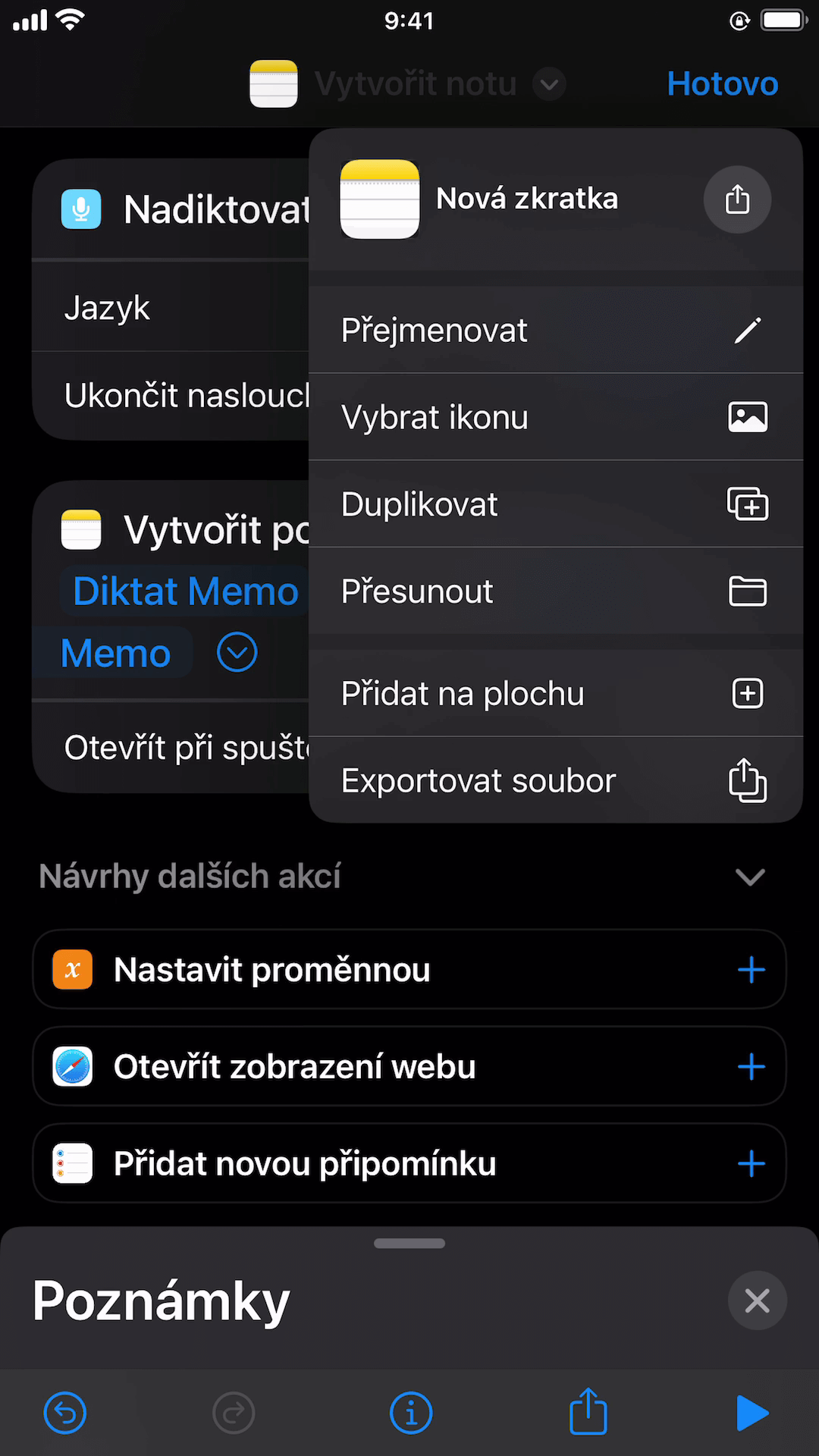
Krok 7. Na ploše dlouze stiskněte a klikněte na „+“ > „Zkratka“ > vyberte „Vytvořit přepis poznámky“ a přidejte ji.
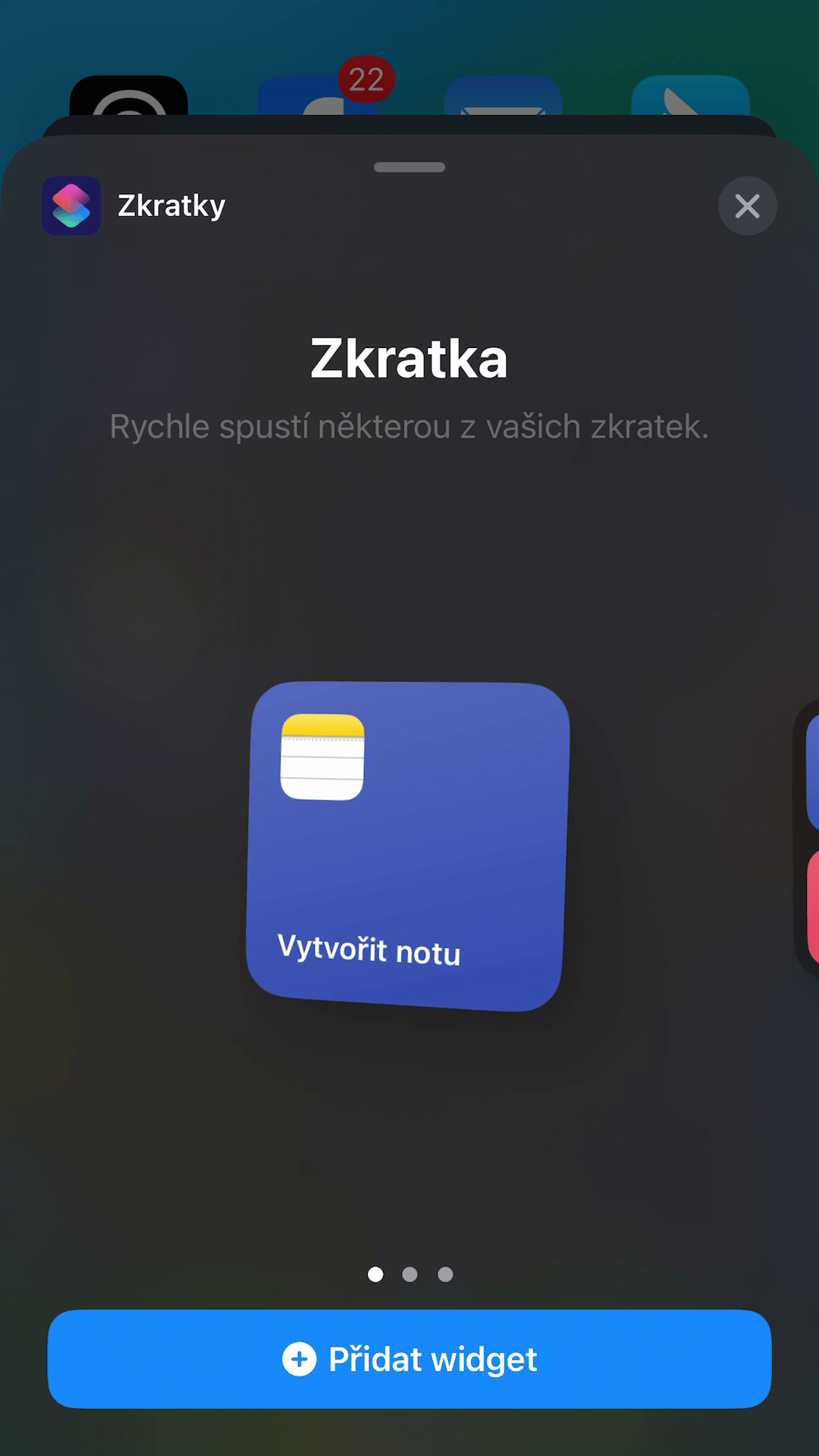
Krok 8. Dalším dlouhým kliknutím přidáte složku poznámek vytvořenou v kroku 1 na plochu.
Krok 9. Kliknutím na právě vytvořeného zástupce zahájíte převod zvukové poznámky na text a převedený text se uloží přímo do poznámky.
Závěr
To je všechno o převodu nahrávek na text na iPhonu. Doufáme, že po přečtení tohoto článku už nikdy nezmeškáte obsah schůzek nebo přednášek, protože nevíte, jak převést hlasové poznámky na text. Doporučujeme vám použít velmi užitečný nástroj VoxBox pro převod nahrávek na text na vašem iPhonu. Klikněte na tlačítko níže a vyzkoušejte to!









